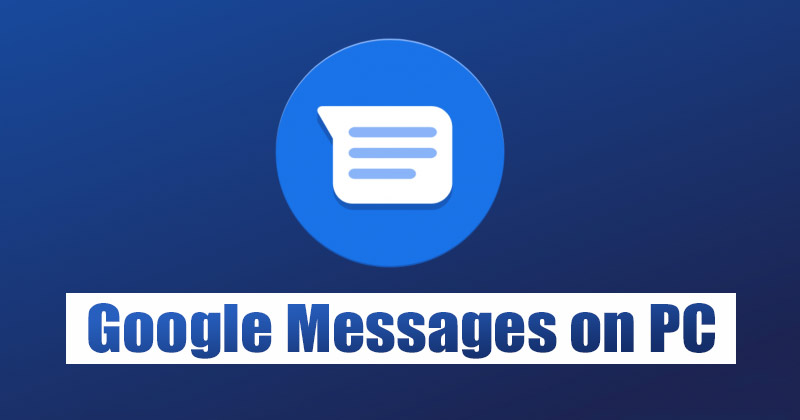Google Meddelanden på PC och Laptop: Upptäck 5 knep 🖥️✨!
Med Google Messages kan du skicka gruppmeddelanden och dela dina favoritfoton, GIF-bilder, emojis, klistermärken, videor och ljudmeddelanden med dina vänner och familj. Appen har också massor av användbara funktioner, som direkta aviseringar, smarta svar, enkla delningsalternativ, chattfunktioner och mycket mer. 🎉
De meddelandeapp för Android låter dig också skicka meddelanden från din dator. Ja, du kan använda Google Messages på din dator; du behöver bara en webbläsare och en anslutning Wi-Fi är aktivt. Så om du vill skicka och ta emot Google Messages på din dator, så här gör du. 💻📱
1. Moderna Android-telefoner levereras med Meddelanden förinstallerad. Om du inte har den här appen kan du ladda ner och installera den från Google Play Butik.
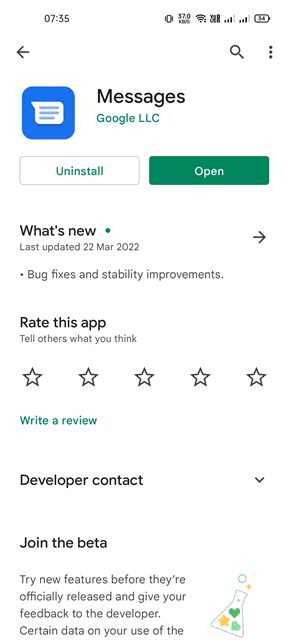
2. När den är installerad öppnar du Google Messages-appen på din Android-smarttelefon.
3. Öppna nu datorns webbläsare och gå till Google Messages-webbplatsen.
4. Klicka på länken i skärmens övre högra hörn Meddelanden för webben.

5. Nu kommer du att se en QR-kod som du behöver skanna med din telefon.
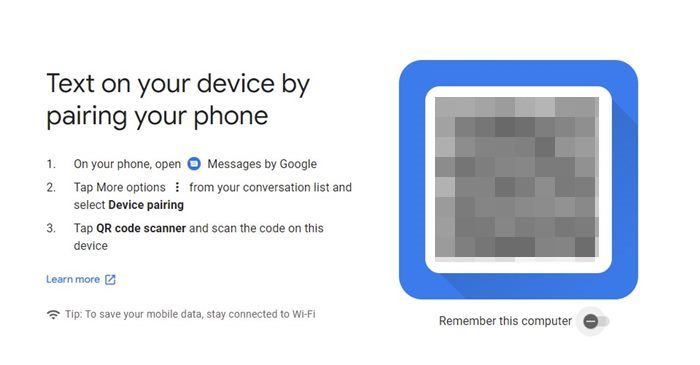
6. Öppna appen Google Meddelanden på din Android och rör vid tre poäng som visas nedan.
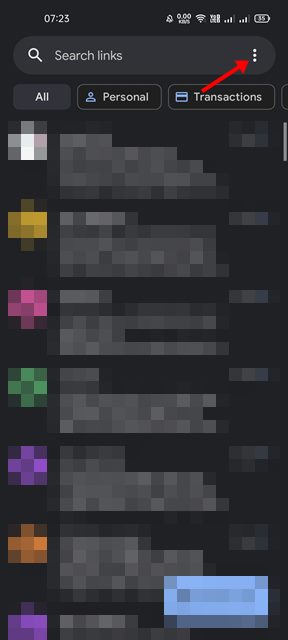
7. I listan med alternativ väljer du Para ihop enheter.
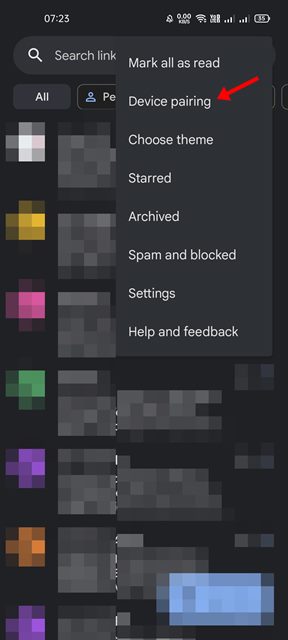
8. På skärmen för enhetsparning trycker du på QR-kodskannerDetta öppnar telefonens kamera. Rikta kameran mot QR-koden som visas på datorskärmen.
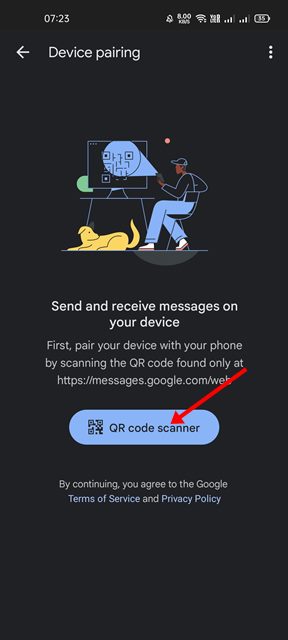
9. Nu kan du se en lista över konversationer på din datorskärm. utbyta sms eller använd chattfunktioner. 💬✨
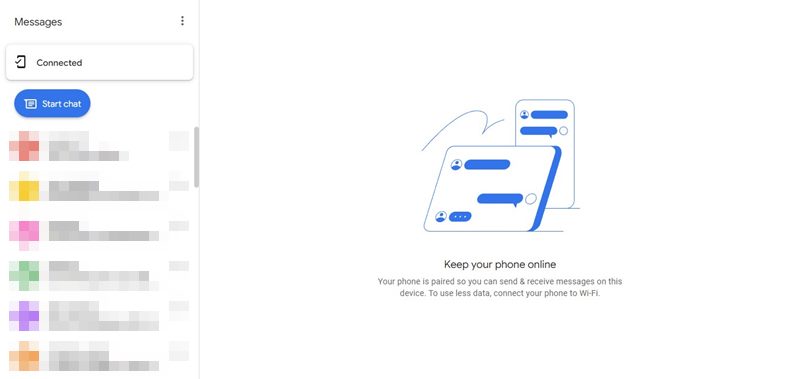
Det är väldigt enkelt att använda Google Messages på bärbara eller stationära datorer med Windows 11Jag hoppas att den här artikeln hjälper dig. Dela den med dina vänner! Om du har några frågor, lämna dem i kommentarerna nedan. 😊💬